Impression en PDF
Configuration
L'application utilise Google Chrome pour convertir les pages en PDF. Vous devrez télécharger et installer Google Chrome sur la même machine que celle qui fait tourner le Celoxis serveur.
Pourquoi est-ce que je reçois un message d'erreur lors de l'impression au format PDF ?
Si vous voyez un message d'erreur qui dit quelque chose comme "Impossible de localiser le navigateur Chrome sur l'ordinateur en cours d'exécution Celoxis. Probablement qu'il a ...", cela signifie que l'application n'est pas capable de trouver Google Chrome dans les endroits habituels, ou que Google Chrome n'a pas été installé.
N'oubliez pas que Chrome doit être installé sur le même ordinateur que celui sur lequel vous exécutez l'Celoxis application. Une fois que vous avez installé Chrome, lancez-le et assurez-vous qu'il fonctionne correctement. Redémarrez ensuite l'application et réessayez d'imprimer.
J'ai installé Google Chrome. Pourquoi est-ce que je reçois toujours le même message d'erreur ?
Celoxis essaiera de trouver Google Chrome dans les endroits habituels. Toutefois, l'emplacement de l'exécutable de Chrome varie en fonction des systèmes d'exploitation et des chemins d'installation. Dans ce cas, vous devrez trouver le chemin de l'exécutable Chrome et l'entrer dans Celoxis.
Localisation de Google Chrome
- Connectez-vous à votre Celoxis serveur
- Open Chrome
- Tapez chrome://version et appuyez sur la touche Entrée dans la barre de localisation. Vous devriez voir quelque chose comme l'image suivante :
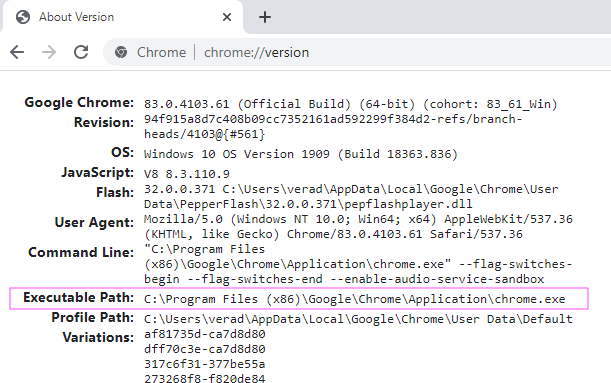
- Copier le chemin de l'exécutable
- ConfigurezCeloxis, redémarrez l'application et réessayez.
- Connectez-vous à votre Celoxis serveur
- Ouvrez l'invite de commande et exécutez cette commande :
which google-chrome
- Vous obtiendrez le chemin du chrome. Ce sera quelque chose de similaire,
/usr/bin/google-chrome
- Copier le chemin de l'exécutable
- ConfigurezCeloxis, redémarrez l'application et réessayez.
Je reçois toujours un message d'erreur. Que faire maintenant ?
Assurez-vous que vous avez redémarré l'application après avoir effectué les modifications. Si vous avez reçu et recevez encore un message d'erreur, envoyez-nous le paquet de débogage et nous ferons une enquête.